Jeśli masz gogle Meta Quest, możesz użyć funkcji Oculus Link do połączenia z komputerem. To rozwiązanie zapewnia płynne działanie VR. W przypadku problemów z konfiguracją, warto skontaktować się z pomocą techniczną producenta gogli lub komputera.
Kluczowe wnioski:- Połączenie VR z PC możliwe przewodowo (USB-C) lub bezprzewodowo (Air Link)
- Komputer musi spełniać minimalne wymagania sprzętowe dla VR
- Funkcja Oculus Link dostępna dla gogli Meta Quest
- Możliwość korzystania z aplikacji i gier VR na komputerze
- W razie problemów należy kontaktować się z pomocą techniczną
Metody podłączenia VR do PC: przewodowo czy bezprzewodowo?
Jak podłączyć VR do PC? Masz dwie główne opcje: połączenie przewodowe lub bezprzewodowe. Każda metoda ma swoje zalety i wady. Wybór zależy od Twoich preferencji i możliwości technicznych.
| Metoda | Zalety | Wady |
|---|---|---|
| Przewodowa | Stabilne połączenie, niskie opóźnienia | Ograniczona swoboda ruchu |
| Bezprzewodowa | Pełna swoboda ruchu | Możliwe opóźnienia, wymaga dobrego Wi-Fi |
Wymagania sprzętowe: czy Twój komputer obsłuży VR?
Przed konfiguracją gogli VR na PC, upewnij się, że Twój komputer spełnia minimalne wymagania. Potrzebujesz co najmniej procesora Intel i5 lub AMD Ryzen 5, 8 GB RAM i karty graficznej NVIDIA GTX 1060 lub AMD Radeon RX 480. Dysk SSD z 256 GB wolnej przestrzeni to również must-have.
Dla optymalnych wrażeń, zalecane są mocniejsze podzespoły. Procesor Intel i7 lub AMD Ryzen 7, 16 GB RAM i karta graficzna NVIDIA RTX 2070 lub lepsza zapewnią płynną rozgrywkę w najnowszych tytułach VR.
Sprawdź kompatybilność: popularne modele VR i ich wymagania
Różne modele gogli VR mają nieco odmienne wymagania sprzętowe. Oculus Quest 2 jest najbardziej elastyczny, działając zarówno samodzielnie, jak i z PC. HTC Vive Pro 2 wymaga mocniejszego sprzętu dla pełnej rozdzielczości. Valve Index to wybór dla entuzjastów z topowymi komputerami. PlayStation VR działa tylko z konsolą PS4/PS5.
- Oculus Quest 2: Kompatybilny z większością nowoczesnych PC
- HTC Vive Pro 2: Wymaga mocnej karty graficznej (min. RTX 2060)
- Valve Index: Zalecana karta RTX 2070 lub lepsza
- HP Reverb G2: Działa dobrze z kartami GTX 1080 i nowszymi
- PlayStation VR: Wymaga konsoli PlayStation, nie PC
Czytaj więcej: Najlepsze tapety do pobrania dla Wiedźmina 3 i jak udekorować ekran
Krok po kroku: jak podłączyć VR do PC przewodowo?
Zacznij od instalacji zestawu VR do PC. Pobierz i zainstaluj odpowiednie oprogramowanie dla Twoich gogli. Dla Oculus Quest 2 będzie to aplikacja Oculus, dla HTC Vive - SteamVR.
Następnie, podłącz gogle do komputera za pomocą kabla USB-C lub specjalnego kabla Link. Upewnij się, że używasz portu USB 3.0 lub nowszego dla najlepszej wydajności.
Po podłączeniu, oprogramowanie powinno automatycznie wykryć gogle. Postępuj zgodnie z instrukcjami na ekranie, aby skonfigurować przestrzeń VR i skalibrować kontrolery.
Niezbędne akcesoria: co będzie potrzebne do połączenia?
Do łączenia gogli VR z Windows potrzebujesz kilku kluczowych akcesoriów. Wysokiej jakości kabel USB-C jest niezbędny dla stabilnego połączenia. Niektóre modele mogą wymagać dodatkowego adaptera lub specjalnego kabla Link.
- Kabel USB-C o długości co najmniej 3 metrów
- Adapter USB-C do USB-A (jeśli Twój PC nie ma portu USB-C)
- Kabel Link (dla Oculus Quest 2)
- Stacja bazowa (dla niektórych modeli HTC Vive)
- Kontrolery VR (zazwyczaj dołączone do zestawu)
Bezprzewodowe połączenie VR z komputerem: instrukcja
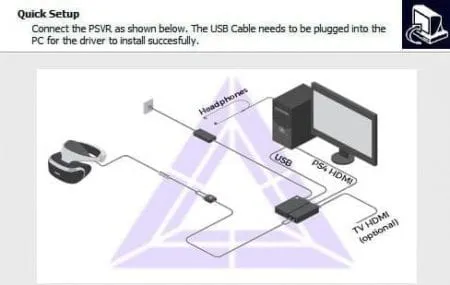 Jak połączyć VR z komputerem bezprzewodowo? To proste! Najpierw upewnij się, że Twój router obsługuje Wi-Fi 5 GHz. Włącz gogle VR i komputer, upewniając się, że oba urządzenia są w tej samej sieci Wi-Fi. Otwórz aplikację VR na komputerze i wybierz opcję połączenia bezprzewodowego.
Jak połączyć VR z komputerem bezprzewodowo? To proste! Najpierw upewnij się, że Twój router obsługuje Wi-Fi 5 GHz. Włącz gogle VR i komputer, upewniając się, że oba urządzenia są w tej samej sieci Wi-Fi. Otwórz aplikację VR na komputerze i wybierz opcję połączenia bezprzewodowego.
W przypadku Oculus Quest 2, użyj funkcji Air Link. Włącz ją w ustawieniach gogli i aplikacji Oculus na PC. Sparuj urządzenia, postępując zgodnie z instrukcjami na ekranie. Dla innych modeli, jak HTC Vive, może być wymagany dodatkowy adapter bezprzewodowy.
Optymalizacja Wi-Fi: jak zapewnić stabilne połączenie?
Dla najlepszych wrażeń z bezprzewodowego VR, zoptymalizuj swoje Wi-Fi. Użyj dedykowanej sieci 5 GHz dla VR. Umieść router blisko obszaru gry. Usuń przeszkody między routerem a goglami. Rozważ użycie wzmacniacza sygnału Wi-Fi, jeśli masz duży dom.
Typowe problemy z połączeniem VR-PC i ich rozwiązania
Brak wykrycia gogli przez PC? Sprawdź, czy kabel jest prawidłowo podłączony i czy sterowniki są aktualne. Czasem pomaga zmiana portu USB lub restart komputera.
Słaba wydajność lub lagi? Upewnij się, że żadne programy w tle nie obciążają komputera. Zamknij niepotrzebne aplikacje i zaktualizuj sterowniki graficzne. Dla połączeń bezprzewodowych, sprawdź siłę sygnału Wi-Fi.
Problemy z dźwiękiem? Sprawdź, czy w systemie Windows wybrane jest prawidłowe urządzenie audio. Czasem pomaga odłączenie i ponowne podłączenie gogli lub restart aplikacji VR.
Optymalizacja ustawień: lepsze wrażenia z VR na PC
Dostosuj ustawienia graficzne w aplikacji VR dla najlepszej wydajności. Zacznij od średnich ustawień i stopniowo zwiększaj, obserwując płynność. Supersampling może poprawić ostrość obrazu, ale wymaga mocnego GPU. Włącz synchronizację pionową (V-Sync) aby uniknąć rozdarć obrazu.
Eksperymentuj z częstotliwością odświeżania gogli. Wyższa wartość (np. 90 Hz) daje płynniejszy obraz, ale wymaga więcej mocy. Dostosuj pole widzenia (FOV) do swoich preferencji, pamiętając, że szersze FOV obciąża bardziej GPU.
Aplikacje wspomagające: programy poprawiające działanie VR
Kilka aplikacji może znacząco poprawić Twoje doświadczenia z VR. OVR Advanced Settings oferuje dodatkowe opcje konfiguracji dla SteamVR. FpsVR pomaga monitorować wydajność w czasie rzeczywistym. OpenComposite może zwiększyć wydajność gier Oculus uruchamianych przez SteamVR.
- OVR Advanced Settings: Zaawansowana konfiguracja SteamVR
- FpsVR: Monitoring wydajności w czasie rzeczywistym
- OpenComposite: Optymalizacja gier Oculus na SteamVR
- Virtual Desktop: Ulepszone sterowanie pulpitem w VR
VR na PC: od podłączenia do optymalizacji
Podłączenie i konfiguracja VR z komputerem to proces, który wymaga uwagi na kilku etapach. Od wyboru metody połączenia (przewodowej lub bezprzewodowej), przez spełnienie wymagań sprzętowych, aż po optymalizację ustawień - każdy krok jest istotny dla uzyskania najlepszych wrażeń. Kluczowe jest dopasowanie sprzętu do wybranego modelu gogli VR oraz zadbanie o stabilne połączenie, szczególnie w przypadku opcji bezprzewodowej.
Warto pamiętać o rozwiązywaniu typowych problemów i korzystaniu z dodatkowych narzędzi optymalizacyjnych. Regularna aktualizacja sterowników, dostosowanie ustawień graficznych i korzystanie z dedykowanych aplikacji wspomagających mogą znacząco poprawić komfort użytkowania VR. Ostatecznie, sukces w konfiguracji VR na PC zależy od zrozumienia potrzeb swojego sprzętu i cierpliwości w dostrajaniu ustawień.






